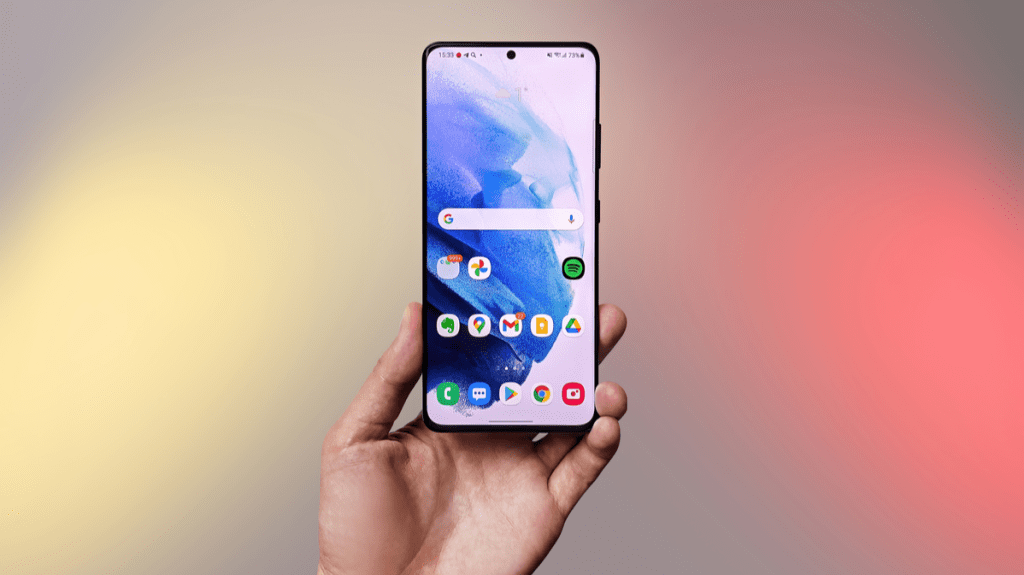
El panorama diverso de los dispositivos Android ofrece una gran variedad de funciones. Tome capturas de pantalla, por ejemplo: hay muchas formas de tomarlas y editarlas. Te mostraremos algunos trucos que quizás no conozcas.
Cómo tomar una captura de pantalla en Android
Empecemos con lo básico. Como verá más adelante en este artículo, hay varias formas de tomar capturas de pantalla en algunos dispositivos Android. Sin embargo, hay uno Cómo tomar una captura de pantalla en Android Funciona prácticamente en todos los dispositivos Android en todas las áreas.
Simplemente mantenga presionado el botón de Encendido + Bajar volumen hasta que la pantalla parpadee. Si se tomó la captura de pantalla, verá una miniatura de vista previa en la esquina de la pantalla. fácil de esa manera.
Los teléfonos Samsung Galaxy tienen Mucho métodos
El primer consejo es en realidad un puñado de consejos. Si es propietario de un teléfono Samsung Galaxy, el método estándar de Encendido + Bajar volumen es solo una de sus opciones. De hecho, hay Cinco formas diferentes de hacer capturas de pantalla en dispositivos Samsung.
- Encendido + Bajar volumen
- gesto de la palma
- Tomar una captura de pantalla larga o en movimiento
- Selección inteligente
- hola bixby
Relacionado: Cómo tomar una captura de pantalla en un teléfono inteligente Samsung Galaxy
Toma capturas de pantalla animadas
¿Qué sucede si desea tomar una captura de pantalla de más de lo que aparece en la pantalla? Captura de pantalla «Pasar» Puede tomar capturas de pantalla largas, como una página web completa.
El proceso para hacerlo es sencillo. Tomará una captura de pantalla de una de las formas habituales, luego seleccione el ícono de captura de pantalla desplazable en la vista previa en miniatura. A partir de ahí, podrá desplazarse más para capturar más o hacer una versión recortada de la página completa.
Relacionado: Cómo tomar una captura de pantalla animada en Android
Toma una captura de pantalla con tu voz
No tiene que tocar la pantalla ni presionar ningún botón para tomar una captura de pantalla si no lo desea. El Asistente de Google tiene la capacidad de tomar capturas de pantalla en dispositivos Android. Todo lo que tienes que hacer es decir el comando:
- Ok Google, toma una captura de pantalla.
Se capturará la captura de pantalla e inmediatamente verá las opciones para compartir, editar o eliminar la captura de pantalla.
Dibujar sobre capturas de pantalla
Una de las razones para tomar una captura de pantalla es resaltar algo en la pantalla. Ser capaz de dibujar en la captura de pantalla hace que hacer esto sea mucho más fácil. Afortunadamente, es muy fácil de hacer. Editar capturas de pantalla en dispositivos Android.
Después de tomar una captura de pantalla, verá algunas opciones en la vista previa en miniatura que aparece en la esquina inferior. Busque el ícono del lápiz para acceder a algunas herramientas de edición. Aquí verá bolígrafos, marcadores y resaltadores para dibujar.
Relacionado: Cómo editar capturas de pantalla en Android
Toque en la parte posterior de su teléfono para tomar una captura de pantalla

Si toma muchas capturas de pantalla, es posible que esté buscando una forma más fácil de tomarlas. Con la ayuda de una práctica aplicación, puede Tome capturas de pantalla tocando en la parte posterior de su teléfono.
En los dispositivos Pixel, puede hacerlo desde Configuración > Sistema > Gestos > Toque rápido. Otros dispositivos pueden descargar una aplicación llamada «grifo, grifoPara realizar la misma función (y más), es un gran atajo para tomar capturas de pantalla.
Relacionado: Cómo tomar una captura de pantalla tocando en la parte posterior de su teléfono Android
Tomar una captura de pantalla puede ser un trabajo simple, pero hay más de una forma de hacerlo, y lo que haga después de tomar la captura de pantalla es igual de importante. ¡Ahora conoces los mejores trucos! aqui Trucos de captura de pantalla que los usuarios de iPhone deben saber.

«Aficionado a Twitter aficionado. Experto en música. Evangelista total de la cerveza. Defensor de las redes sociales. Fanático de los zombis».




More Stories
Apple lanza modelos de IA de código abierto que se ejecutan en el dispositivo
Tiempos de lanzamiento de la actualización de Fallout 4 Next Gen: ¿Cuándo podrás jugar la nueva versión?
Las actualizaciones del parche Eiyuden Chronicle: Hundred Heroes ya están disponibles